Använd Azure Portal för att konfigurera aviseringar för mått för Azure Cosmos DB for PostgreSQL
GÄLLER FÖR: Azure Cosmos DB for PostgreSQL (drivs av Citus-databastillägget till PostgreSQL)
Den här artikeln visar hur du konfigurerar Azure Cosmos DB for PostgreSQL-aviseringar med hjälp av Azure Portal. Du kan få en avisering baserat på övervakningsmått för dina Azure-tjänster.
Du konfigurerar en avisering som utlöses när värdet för ett angivet mått överskrider ett tröskelvärde. Aviseringen utlöses när villkoret först uppfylls och fortsätter att utlösas efteråt.
Du kan konfigurera en avisering så att den utför följande åtgärder när den utlöses:
- Skicka e-postaviseringar till tjänstadministratören och medadministratörerna.
- Skicka e-post till ytterligare e-postmeddelanden som du anger.
- Anropa en webhook.
Du kan konfigurera och hämta information om aviseringsregler med hjälp av:
Skapa en aviseringsregel för ett mått från Azure-portalen
I Azure Portal väljer du den Azure Cosmos DB for PostgreSQL-server som du vill övervaka.
Under avsnittet Övervakning i sidofältet väljer du Aviseringar och sedan Skapa eller Skapa aviseringsregel.
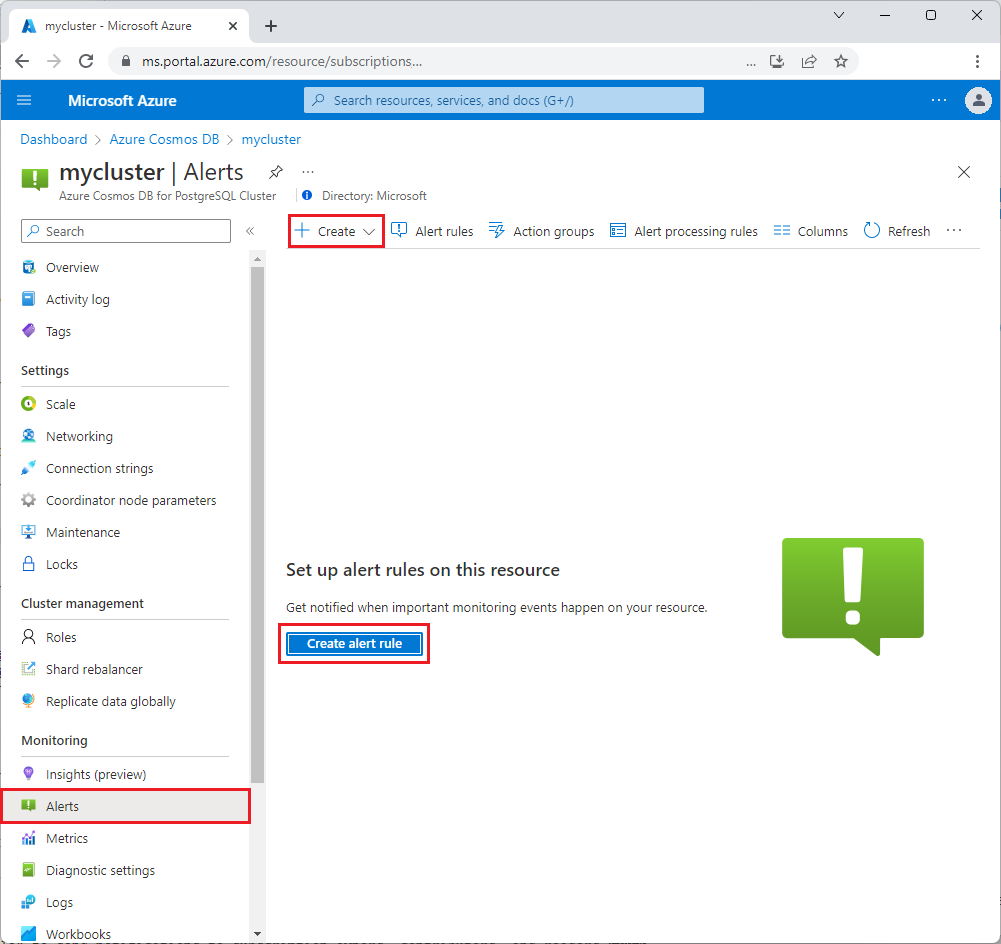
Skärmen Välj en signal öppnas. Välj ett mått i listan med signaler som ska aviseras om. I det här exemplet väljer du Lagringsprocent.
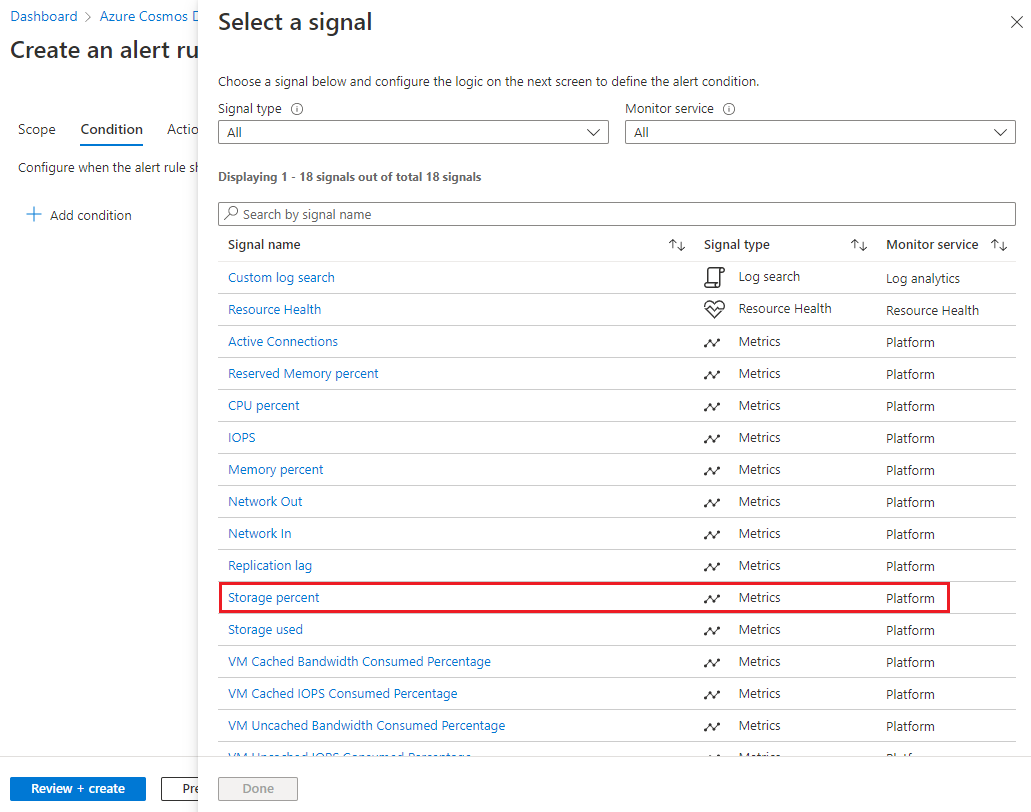
På fliken Villkor på sidan Skapa en aviseringsregel slutför du följande objekt under Aviseringslogik:
- Som Tröskelvärde väljer du Statisk.
- För Sammansättningstyp väljer du Genomsnitt.
- För Operator väljer du Större än.
- För Tröskelvärde anger du 85.
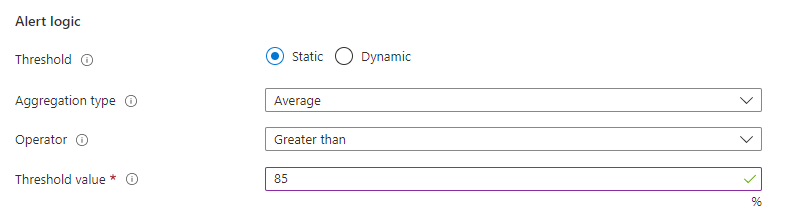
Välj fliken Åtgärder och välj sedan Skapa åtgärdsgrupp för att skapa en ny grupp för att ta emot meddelanden i aviseringen.
I formuläret Skapa en åtgärdsgrupp väljer du Prenumeration, Resursgrupp och Region och anger ett namn och visningsnamn för gruppen.
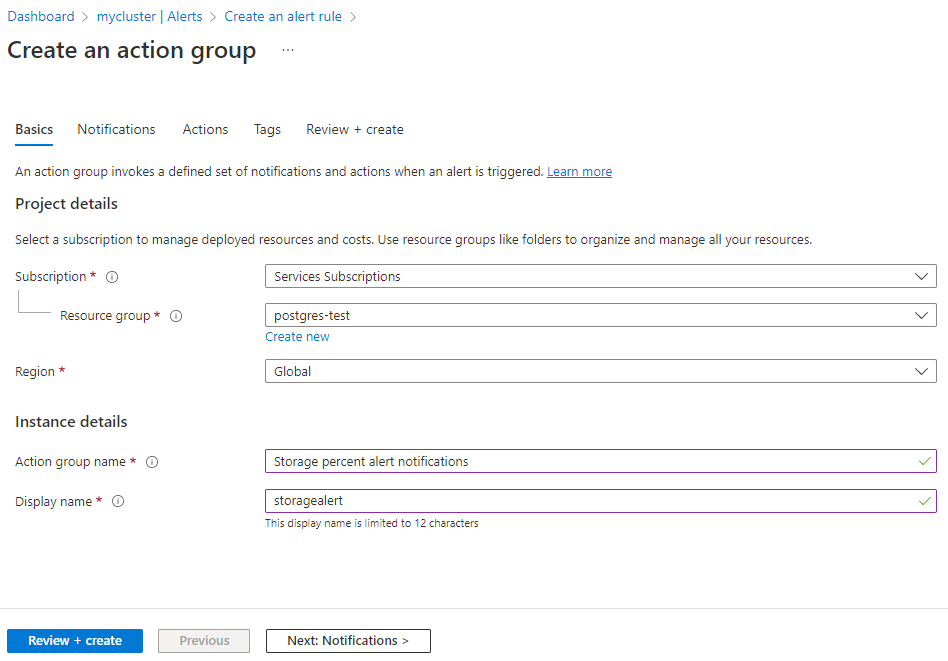
Välj Nästa: Meddelanden längst ned på sidan.
På fliken Meddelanden går du till Meddelandetyp och väljer E-post/SMS-meddelande/Push/Röst.
I formuläret E-post/SMS/push/röst fyller du i e-postadresser och telefonnummer för de aviseringstyper och mottagare du vill använda och väljer sedan OK.
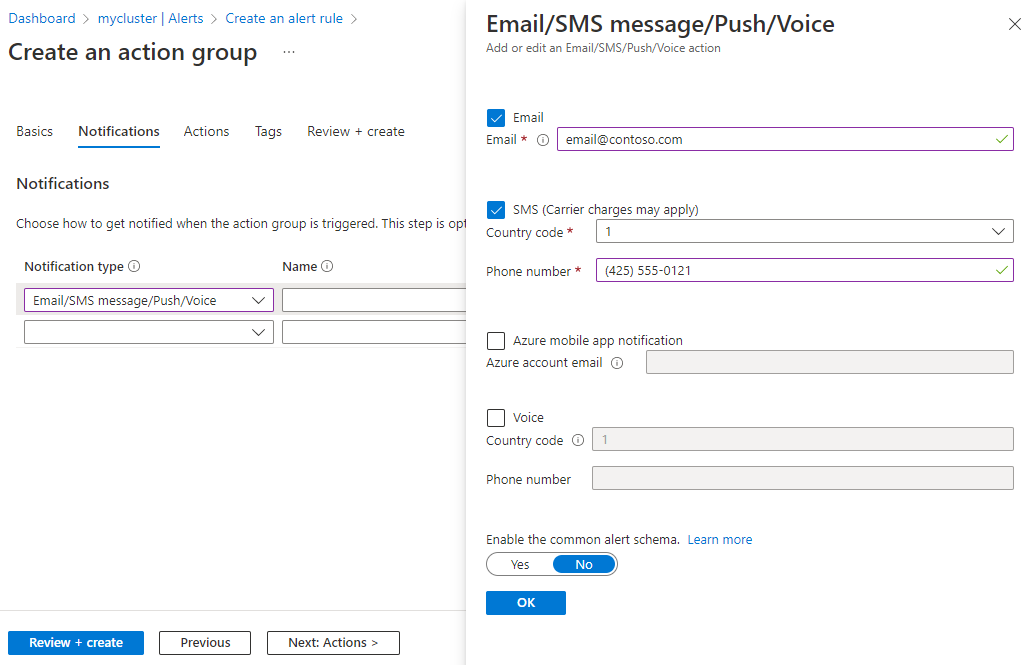
I formuläret Skapa en åtgärdsgrupp anger du ett namn för det nya meddelandet.
Välj Granska + skapa och välj sedan Skapa för att skapa åtgärdsgruppen. Den nya åtgärdsgruppen skapas och visas under Åtgärdsgruppsnamn på fliken Åtgärder på sidan Skapa en aviseringsregel.
Välj Nästa: Information längst ned på sidan.
På fliken Information väljer du en allvarlighetsgrad för regeln. Ge regeln ett lätt identifierbart namn och lägg till en valfri beskrivning.
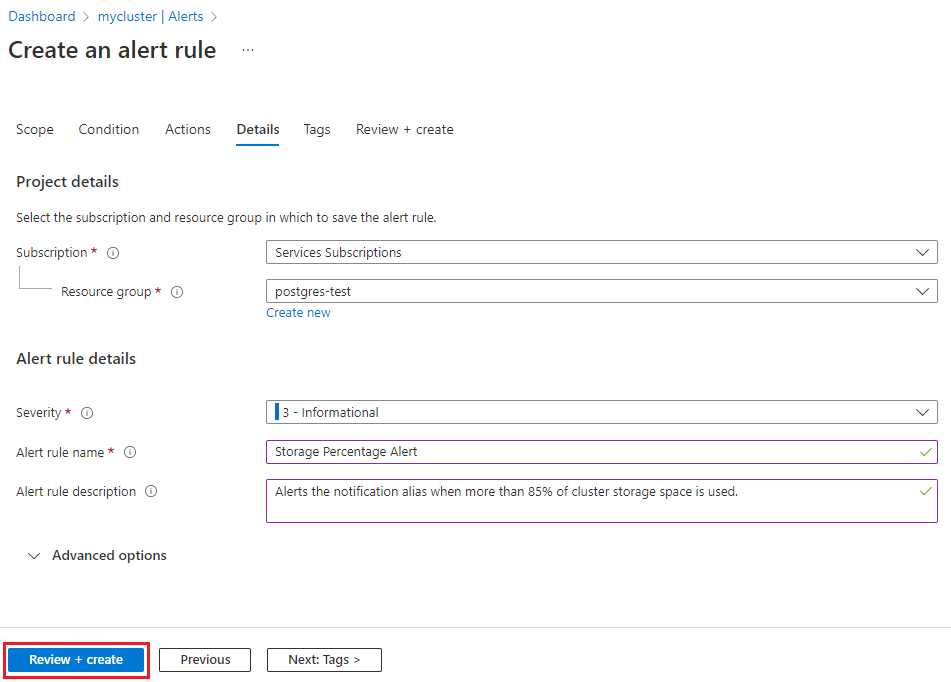
Välj Granska + skapa och välj sedan Skapa för att skapa aviseringen. Inom några minuter är aviseringen aktiv och utlöses enligt beskrivningen ovan.
Hantera aviseringar
När du har skapat en avisering kan du välja den och utföra följande åtgärder:
- Visa ett diagram som visar måtttröskeln och de faktiska värdena från föregående dag som är relevanta för den här aviseringen.
- Redigera eller ta bort aviseringsregeln.
- Inaktivera eller aktivera aviseringen om du tillfälligt vill stoppa eller återuppta mottagandet av meddelanden.
Föreslagna aviseringar
Här följer några exempel på föreslagna aviseringar som ska konfigureras.
Diskutrymme
Övervakning och avisering är viktigt för varje produktionskluster. Den underliggande PostgreSQL-databasen kräver ledigt diskutrymme för att fungera korrekt. Om disken blir full går databasservernoden offline och vägrar att starta förrän det finns tillgängligt utrymme. Då krävs det en Microsoft-supportbegäran för att åtgärda situationen.
Vi rekommenderar att du ställer in aviseringar om diskutrymme på varje nod i varje kluster, även för användning som inte är produktion. Aviseringar om diskutrymmesanvändning ger den förvarning som krävs för att ingripa och hålla noderna felfria. För bästa resultat kan du prova en serie aviseringar med 75 %, 85 % och 95 % användning. Procentandelarna som ska väljas beror på datainmatningshastigheten, eftersom snabb datainmatning fyller upp disken snabbare.
När disken närmar sig sin utrymmesgräns kan du prova dessa tekniker för att få mer ledigt utrymme:
- Granska principen för datakvarhållning. Flytta äldre data till kall lagring om det är möjligt.
- Överväg att lägga till noder i klustret och balansera om shards. Ombalansering distribuerar data mellan fler datorer.
- Överväg att öka kapaciteten för arbetsnoder. Varje arbetare kan ha upp till 2 TiB lagringsutrymme. Det bör dock göras ett försök att lägga till noder innan du ändrar storlek på noder eftersom det går snabbare att lägga till noder.
CPU-användning
Övervakning av CPU-användning är användbart för att upprätta en baslinje för prestanda. Du kanske till exempel märker att CPU-användningen vanligtvis är cirka 40–60 %. Om CPU-användningen plötsligt börjar hovra runt 95 % kan du identifiera en avvikelse. Cpu-användningen kan återspegla organisk tillväxt, men den kan också visa en herrelös fråga. När du skapar en CPU-avisering anger du en lång sammansättningskornighet för att fånga långvariga ökningar och ignorera momentära toppar.
Nästa steg
- Läs mer om hur du konfigurerar webhooks i aviseringar.
- Få en översikt över måttsamlingen för att se till att tjänsten är tillgänglig och dynamisk.